
Brian Curtis
0
5160
1038
 Det er en elendig følelse, når du netop har brugt timer på at downloade den video ved torrent, kun for at den kan være en komplet flad, når du går og ser den. Det er dog blevet stemt, medvirkende, kommenteret og gennemgået, så det skal fungere! Du kan imidlertid bare mangle en codec, der forhindrer dig i at nyde denne mediefil.
Det er en elendig følelse, når du netop har brugt timer på at downloade den video ved torrent, kun for at den kan være en komplet flad, når du går og ser den. Det er dog blevet stemt, medvirkende, kommenteret og gennemgået, så det skal fungere! Du kan imidlertid bare mangle en codec, der forhindrer dig i at nyde denne mediefil.
Det er en regelmæssig praksis for udviklere af medieafspillere at inkludere codecs, der følger med installationspakken. Hvis du er fan af Media Player Classic, ved du sandsynligvis, hvad jeg taler om. MPC og VLC er to af de mest pålidelige værktøjer til at nyde musik og video, og du får sjældent (hvis nogensinde) et problem med dem. Manglende codecs er dog stadig et problem for resten af os. I dette indlæg løser vi dette problem.
CodecInstaller
CodecInstaller CodecInstaller: Find og installer manglende codecs CodecInstaller: Find og installer manglende codecs er langt den hurtigste og nemmeste måde at håndtere dine codecs på en Windows-maskine. Hvis du ikke er bekendt med, hvad nøjagtigt en codec er, beskriver Wikipedia det bedst:
En codec er en enhed eller et computerprogram, der er i stand til at kode eller afkode en digital datastrøm eller signal. En codec koder en datastrøm eller signal til transmission, opbevaring eller kryptering eller afkoder det til afspilning eller redigering. Codecs bruges i videokonferencer, streamingmedier og videoredigeringsprogrammer.
Codecs er dybest set, hvad der giver dig og jeg mulighed for at nyde de mest almindelige typer mediefiler. CodecInstaller er en stor mellemmand til at hjælpe med at styre dem. CodecInstaller fungerer på enhver version af Windows inklusive og tidligere 2000 og er afhængig af Microsoft .NET Framework 2 (så du har brug for den installeret).
Under installationen skal du være opmærksom på fravælgelsen af browserværktøjslinjen.
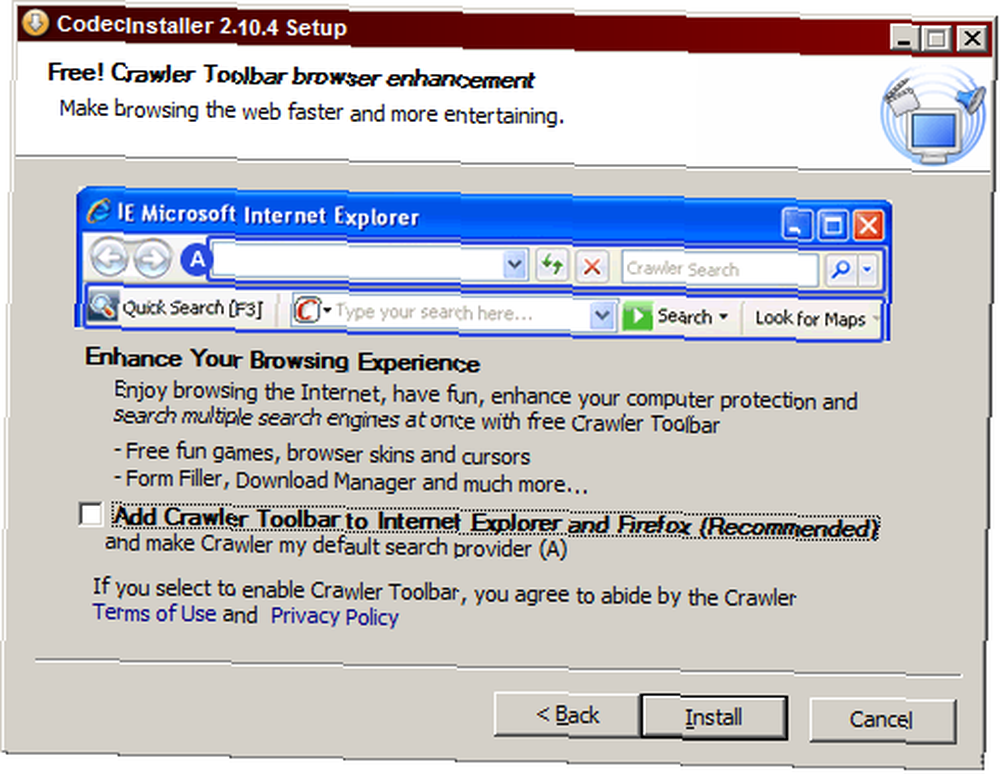
Sørg for at fjerne markeringen i afkrydsningsfeltet, hvis du ikke er interesseret i dette. Det kontrolleres som standard.
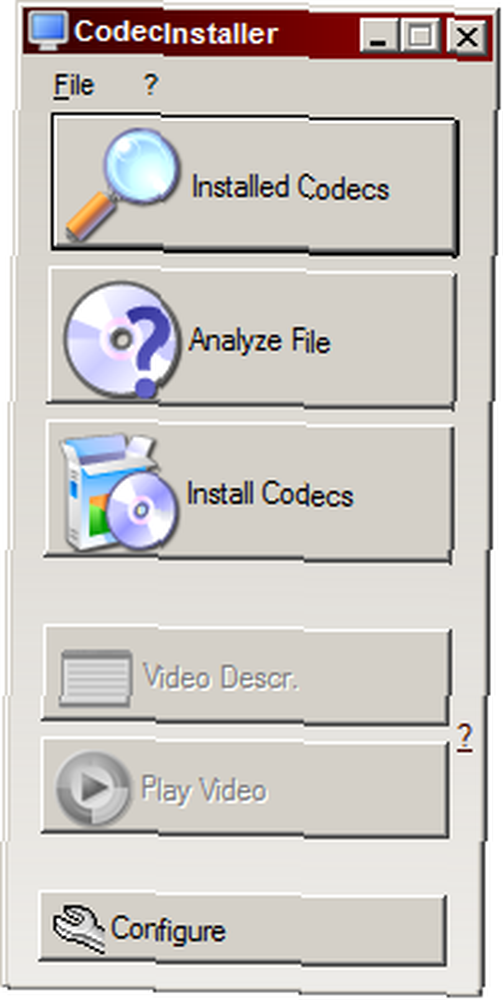
CodecInstaller-interface kan ikke være enklere.
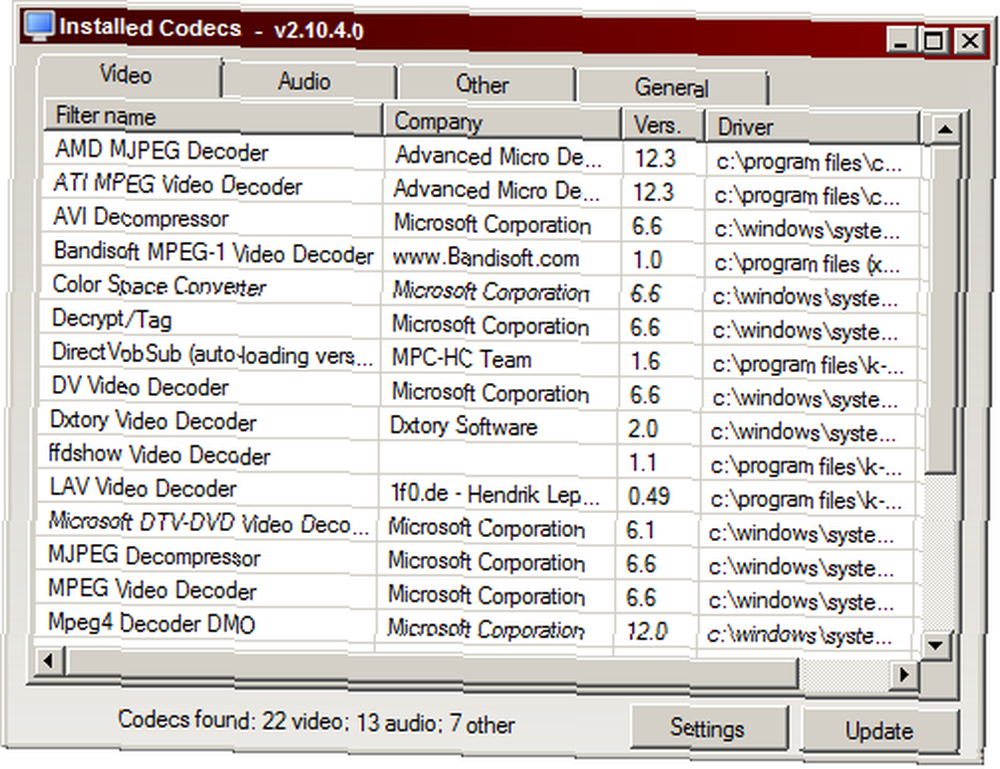
Den øverste knap, som det tydeligt angiver, viser dig, hvilke codecs du i øjeblikket har installeret på dit system. Der er fire forskellige faner, der hjælper dig med at filtrere og ellers gennemse listen.
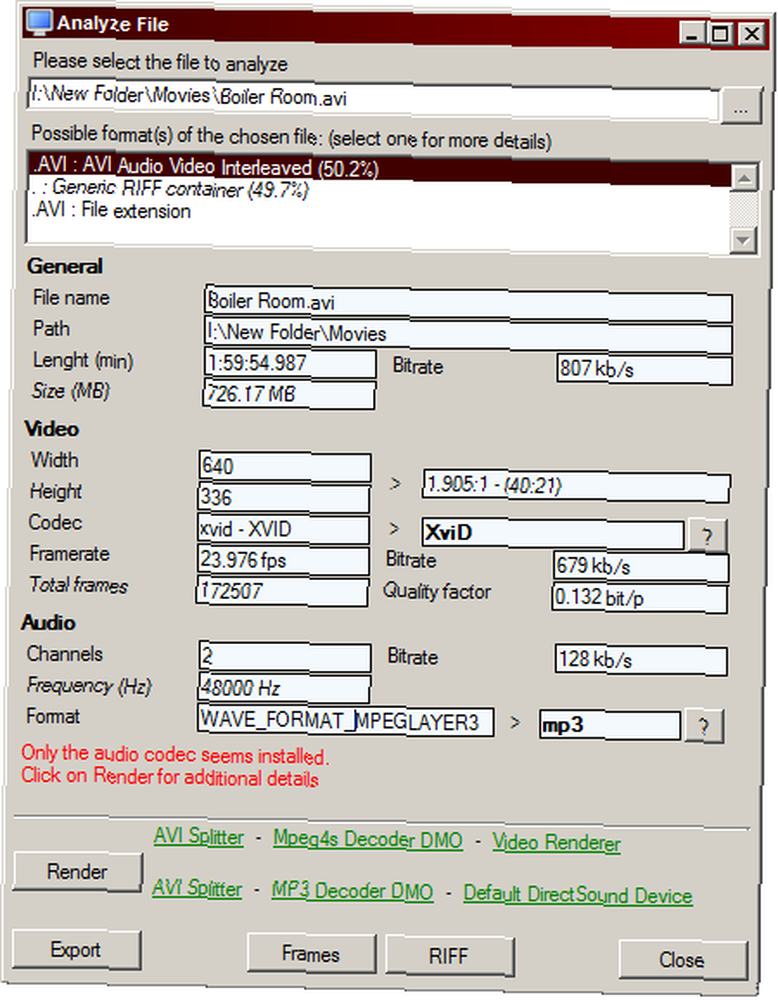
Det Analyser fil indstillingen er meget nyttig. Hvis du har en mediefil, der giver dig problemer, skal du køre den gennem dette. Bortset fra at give dig masser af oplysninger om filen, såsom størrelse, længde og video- og lydspecifikationer, fortæller den dig også, om alle nødvendige codecs er installeret.
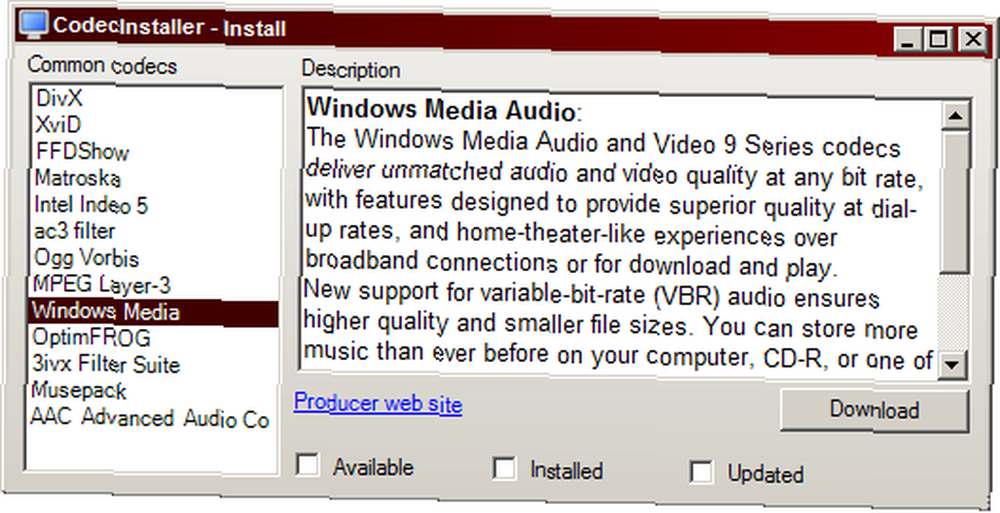
Denne sidste knap er, hvor du navigerer til, hvis du ønsker at installere de mest almindelige codecs. Klik på Hent -knappen på en vilkårlig mulighed åbner straks en side i din standardbrowser, hvor du kan downloade den nyeste version af det specifikke codec. Tillader dig at besøge webstedet for at downloade fra snarere end at fodre dig med den direkte download betyder det, at du med stor sandsynlighed altid får den seneste version af hver respektive codec, som er meget vigtig.
Hvad synes I om CodecInstaller og de funktioner, det giver? Kender du til en alternativ kilde til download af codecs? Fortæl os det i kommentarerne!











